麥克風在 Google Meet 中無法使用?嘗試這些常見的修復

發現解決 Google Meet 麥克風問題的有效方法,包括音頻設置、驅動程序更新等技巧。
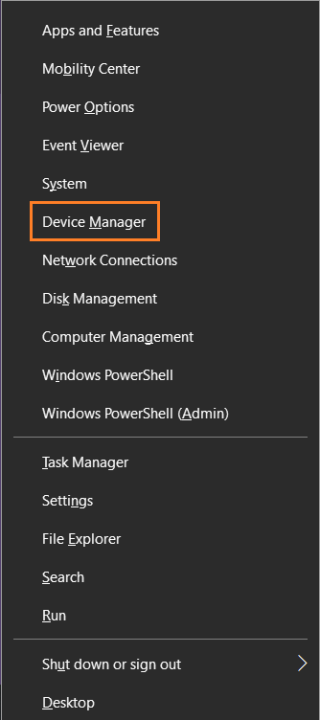
您是否曾經在您的 PC 上遇到過Windows Shell Common Dll已停止工作的錯誤?如果你有,那麼你一定知道它有多刺激!該錯誤會阻止您使用基本的 Windows 功能,因此處理起來非常麻煩。
在這篇文章中,我們將討論可用於擺脫 Shell Common Dll 錯誤的所有可能的修復程序。
方法一:檢查時間服務是否正在運行
Windows 上的禁用服務可能是原因之一。有時,系統還原後會出現 Windows Shell 通用 DLL 已停止工作錯誤。此外,它可能不允許用戶更改時間和日期,但您可以按照以下步驟進行操作:
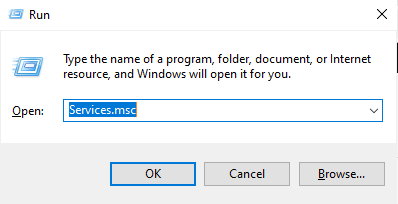
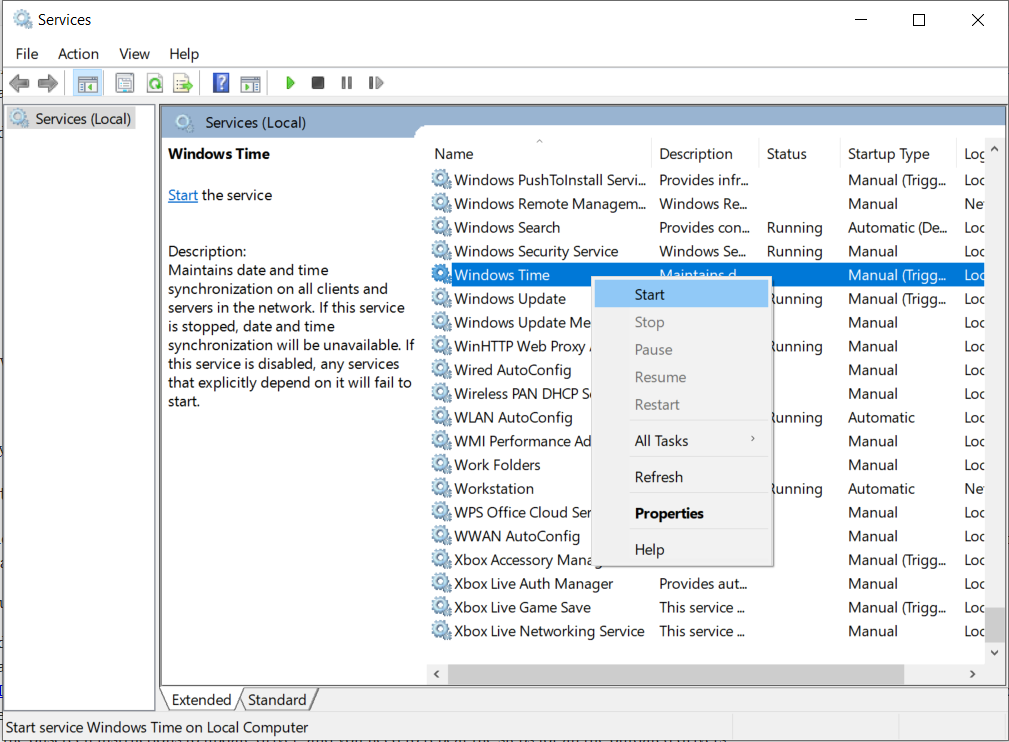
如果這不起作用並且您仍然看到 Shell DLL 錯誤,請繼續下一個。
方法 2:損壞或過時的驅動程序
您可以手動更新計算機上的驅動程序,也可以安裝高級驅動程序更新程序等軟件。使用該工具,您不必擔心在線搜索驅動程序並保持更新。高級驅動程序更新程序檢查所有驅動程序並保持更新。
如果要手動更新驅動程序,請按照下列步驟操作:
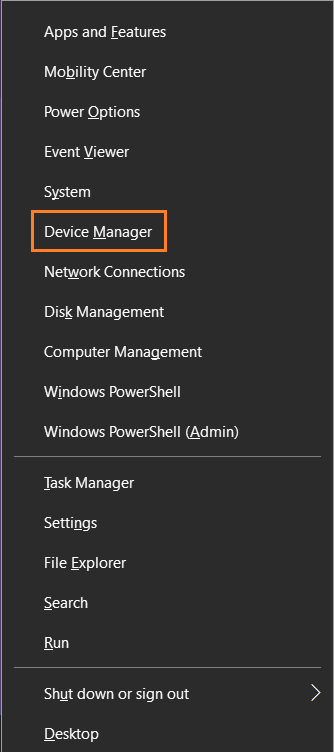
如果更新驅動程序無濟於事,請繼續下一步。
方法 3:更改 UserChoice Key 的安全權限:
通常,當用戶嘗試在其計算機上打開 .txt 文件時,會出現 Windows Shell 通用 DLL 已停止工作錯誤。這可能是由於缺少密鑰的安全權限而發生的。要解決此問題,您需要執行以下步驟:
步驟 1:按 Windows 和 R 鍵以獲取運行窗口並鍵入 regedit。按 Enter。
第 2 步:在註冊表編輯器中,在窗格的左側 - 按照以下路徑操作:
Computer\HKEY_CURRENT_USER\Software\Microsoft\Windows\CurrentVersion\Explorer\FileExts\.txt\UserChoicekey.
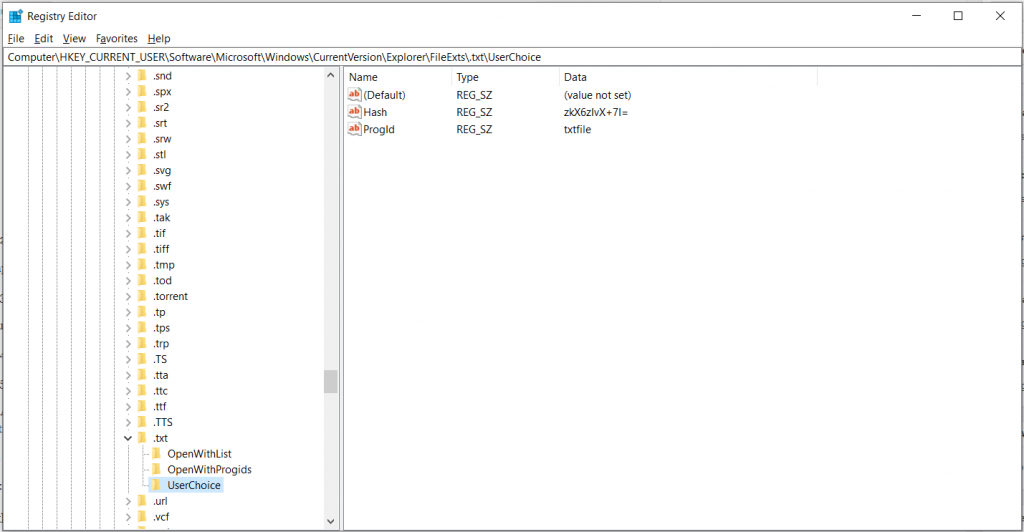
步驟 3:右鍵單擊密鑰並從上下文菜單中選擇權限。
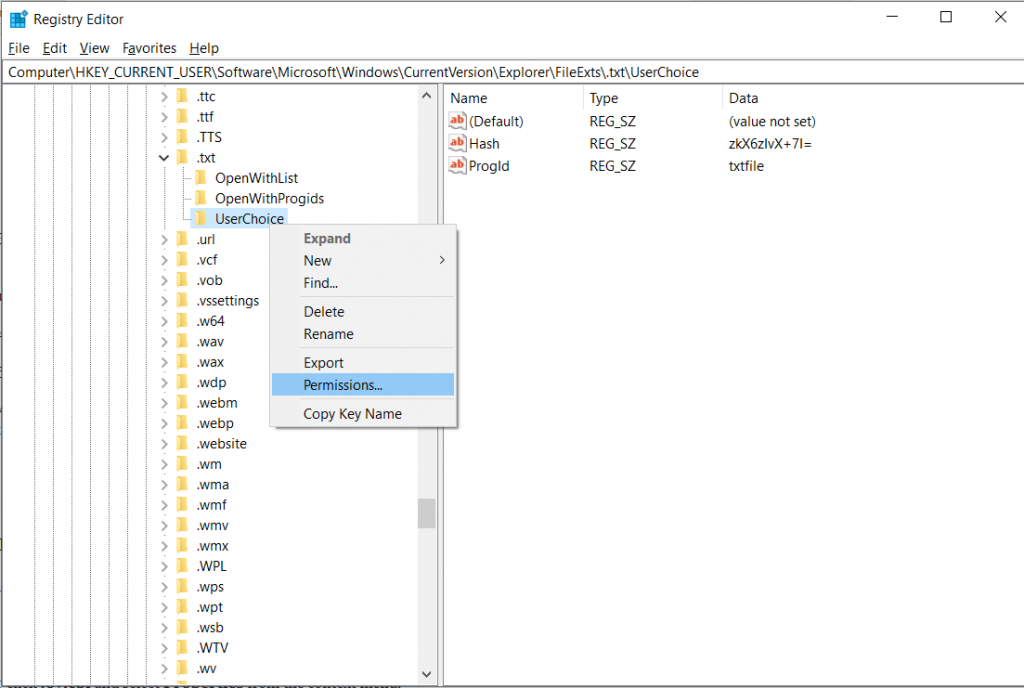
如果您在該部分中看不到任何用戶名或組名,則表明您缺少安全權限。因此,您需要再次添加它們。
步驟 4:要添加缺少的權限,請單擊添加。
步驟 5:現在在輸入要選擇的對象名稱中,鍵入管理員並單擊檢查名稱。如果一切正常,請單擊“確定”。
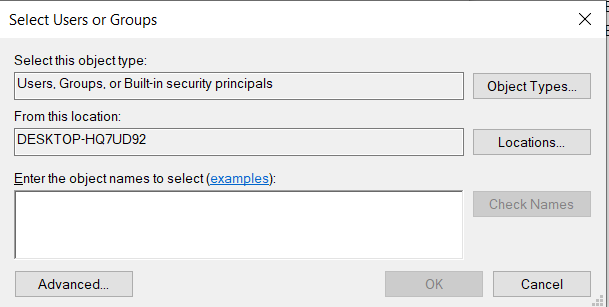
現在管理員組將被添加到用戶名或組列表中。從列表中選擇管理員並選中允許列中的完全控制。現在單擊“確定”和“應用”以使更改生效。
一旦完成並應用這些更改,常見的 DLL 錯誤就可能完全消失。
注意:這僅在打開 .txt 文件時遇到常見的 Shell DLL 錯誤時才有效。
方法四:複製必要的文件到System32目錄:
配置遊戲手柄設置時也可能出現 Windows Shell 通用 DLL 錯誤。要消除錯誤,您需要將單個文件複製到 System32 目錄。按著這些次序:
轉到C:->Windows->System32目錄。找到joy.cpl文件並將其複製到您的桌面。
右鍵單擊joy.cpl並從上下文菜單中選擇屬性。
找到安全選項卡,然後單擊高級。現在轉到所有者部分->更改。
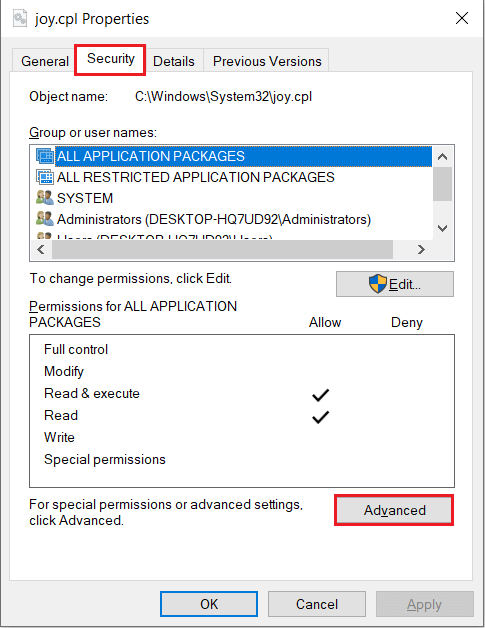
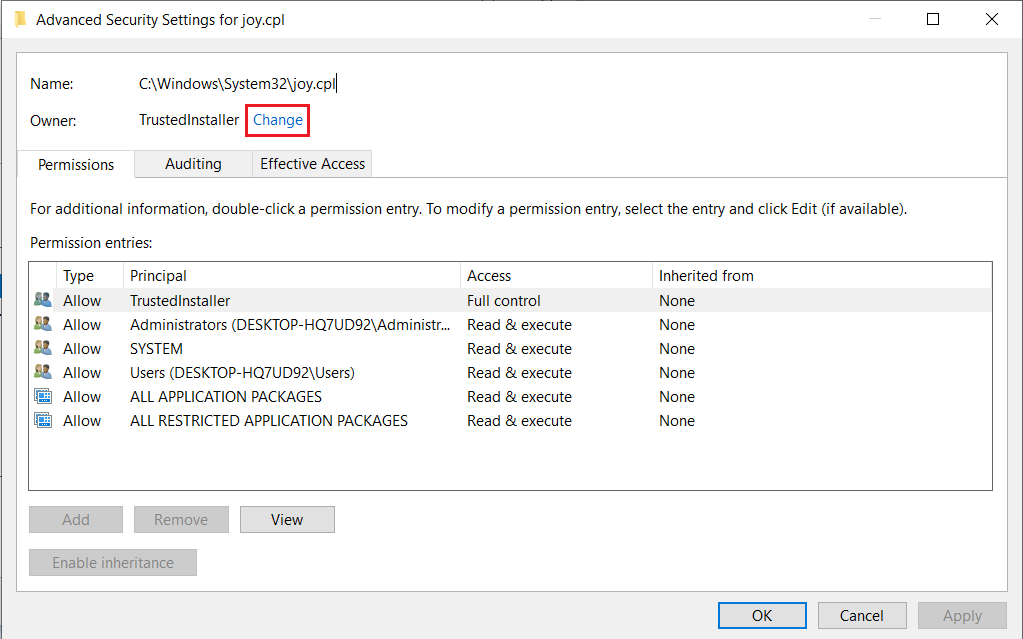
在 Enter the object name to select field 旁邊輸入您的用戶名,單擊 Check Names。完成後,單擊,確定。單擊應用和確定以使更改生效。取得joy.cpl的所有權,然後將其刪除。
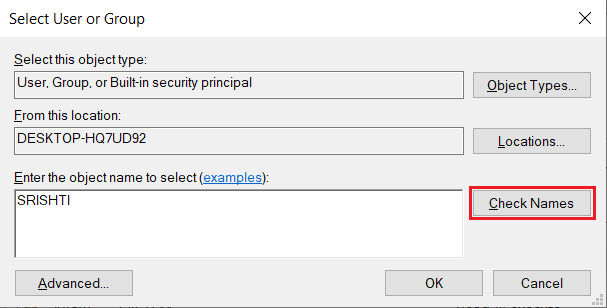
刪除文件後,導航到C:>Windows>SysWOW64目錄。找到並複制joy.cpl到C:\Windows\System32目錄。
完成後,問題應該得到解決,您現在可以從 Windows 訪問遊戲手柄的設置。
方法 5:禁用防病毒軟件
我們始終建議在您的 PC 上安裝防病毒軟件,但有時該工具可能會對您的計算機造成損害並造成一些混亂,從而導致 DLL 錯誤。因此,您可以禁用防病毒軟件並檢查錯誤是否已修復。您也可以嘗試卸載防病毒工具以嘗試檢查問題是否已解決。
如果所有這些都不能解決您的問題,請重新安裝該工具,或者您可以嘗試使用其他防病毒軟件,例如Advanced System Protector,因為它與 Windows 操作系統配合良好並保護您的計算機免受所有惡意威脅。
方法 6:SFC 掃描:
由於系統文件可能已損壞,可能會出現 Windows Shell 通用 DLL 錯誤。要了解更多信息並解決問題,您應該執行 SFC 掃描。
要運行 SFC 掃描,請執行以下步驟:

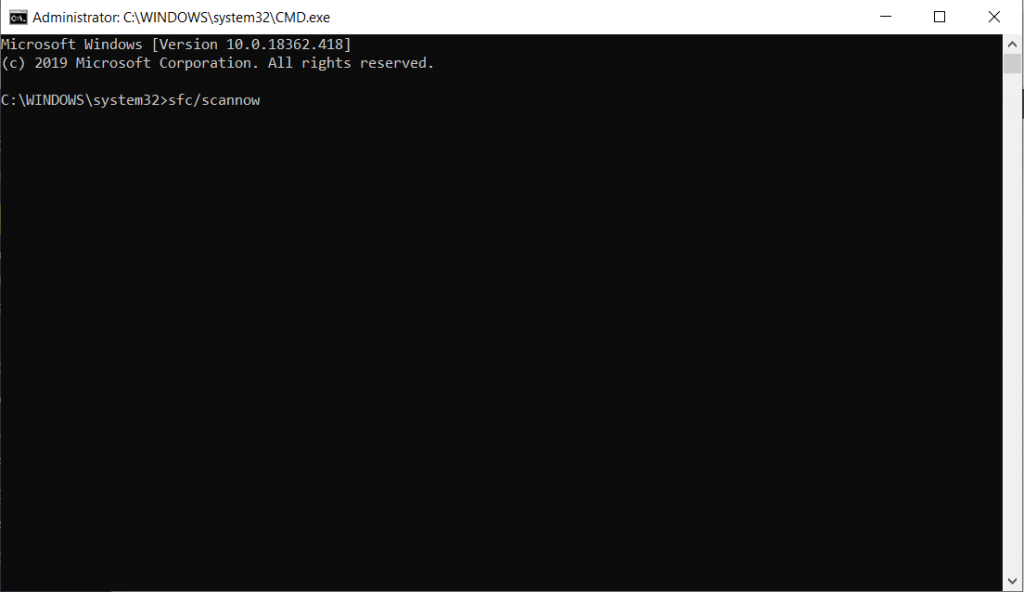
注意:您需要等待 10-15 分鐘才能完成掃描,所以請耐心等待。
掃描完成後,您可以檢查問題是否已解決。
您還可以運行 DISM 來嘗試解決該問題。
在命令提示符窗口中,鍵入DISM /Online /Cleanup-Image /RestoreHealth
按 Enter 執行命令。
這還需要 10-15 分鐘,所以讓掃描完成。如果這不起作用,請轉到下一個方法!
方法 7:Powershell
Windows Powershell可以解決 Windows Shell Common DLL 錯誤;但是,建議不要魯莽地使用該工具,因為它可能會損壞您的計算機。因此,如果您知道自己在做什麼,請按照以下步驟操作:
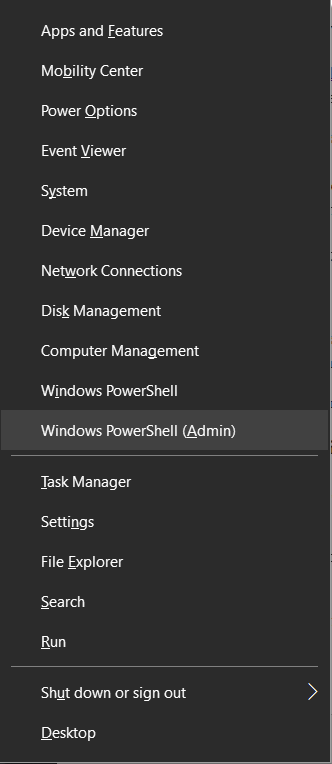
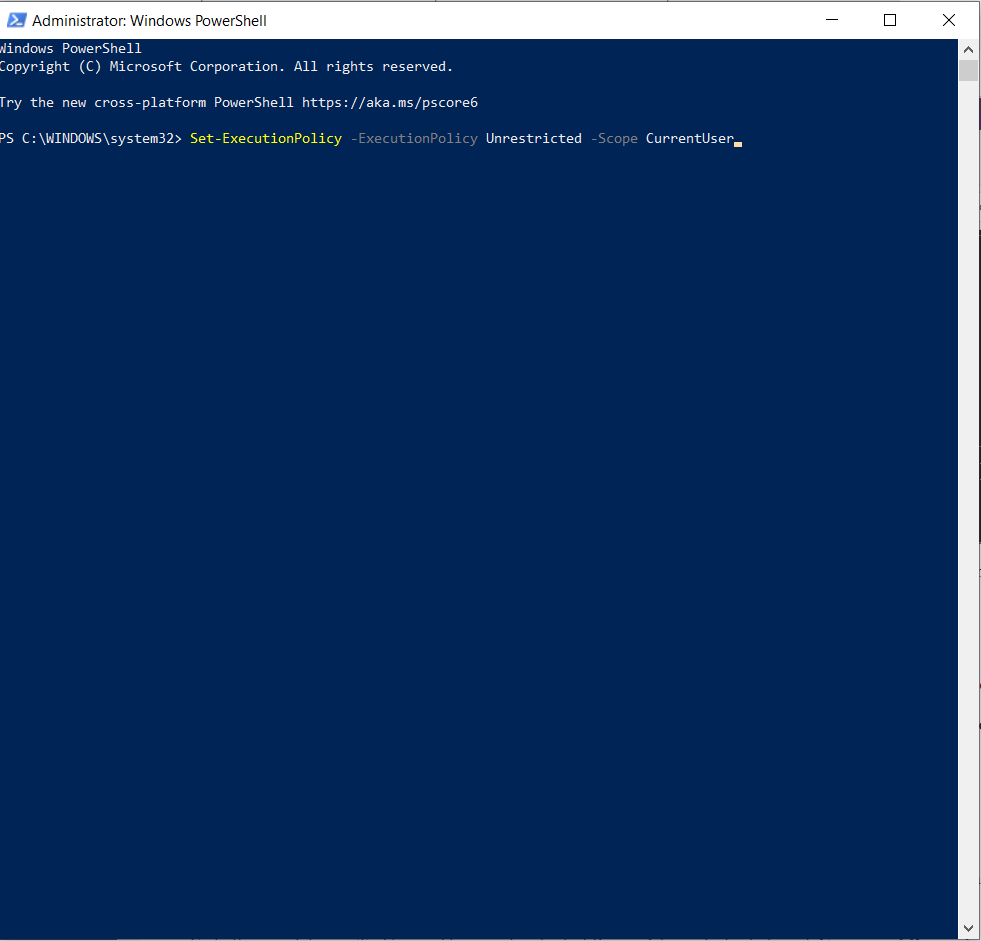
方法八:系統維護
您可以運行 System Maintenance Troubleshooter 來修復系統問題,例如 Shell Common DLL 錯誤。要使用此工具,請按照下列步驟操作:
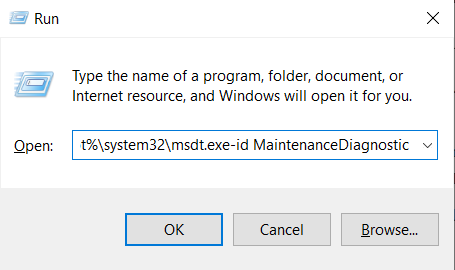
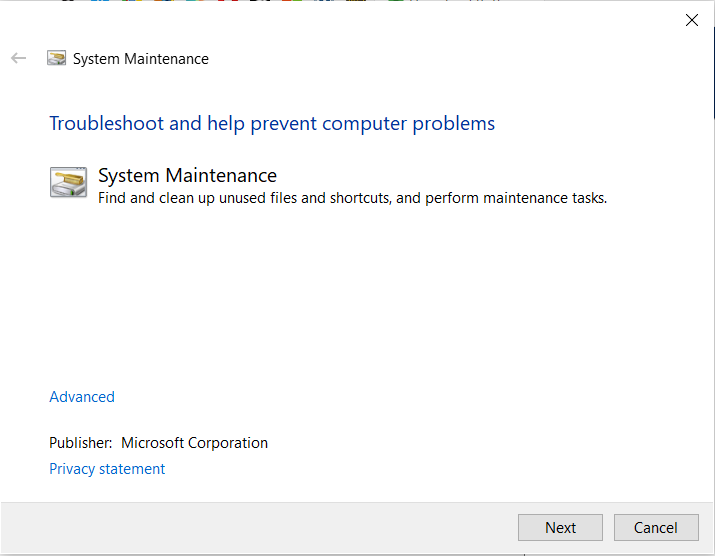
掃描完成後,問題將得到解決。但是,如果沒有,則需要轉到下一個方法。
方法 9:再次註冊您的 DLL:
如果您在計算機上看到 Windows Shell 通用 DLL 錯誤,則可能缺少 DLL 文件,特別是 shell32.dll。要解決此問題,您需要再次註冊 DLL 文件。請按照以下步驟操作:
命令運行後,shell32.dll文件會重新註冊,不會報錯。
方法 10:乾淨啟動
如果這些方法都不適合您,則可能是某個應用程序阻礙了您的系統運行。要解決此問題,您應該禁用啟動項和服務:
方法 11:安裝 Windows 更新
Windows Shell 通用 DLL 錯誤可能是由於掛起的 Windows 更新引起的。有些問題可以通過安裝 Windows 更新來解決。要安裝 Windows 更新,請按照下列步驟操作:
下載更新,您的 PC 將重新啟動以安裝這些更新。看看問題是否解決。如果沒有,請繼續執行下一個方法。
方法 12:重置 Windows 10
如果到目前為止沒有任何效果,您應該嘗試重置您的 PC。為此,您的 USB 驅動器上需要有 Windows 10 安裝光盤或 .ISO 文件。在重置 Windows 之前,您應該備份所有數據。完成後,請按照下列步驟操作:
您將獲得重置期間將發生的更改列表。準備好後,單擊“重置”按鈕。
現在按照屏幕上的說明重置您的計算機。
完成後,Windows Shell Common Dll 已停止工作錯誤消息將消失。現在您必須在您的計算機上安裝所有其他必需的應用程序。
因此,這些是 Windows Shell 通用 DLL 無法正常工作的可能修復程序。試試這些方法,輕鬆解決問題。喜歡這篇文章嗎?哪種方式對你有用?請在下面的評論部分分享您的想法。如需更多技術更新,請在社交媒體上關注我們。
發現解決 Google Meet 麥克風問題的有效方法,包括音頻設置、驅動程序更新等技巧。
在 Twitter 上發送訊息時出現訊息發送失敗或類似錯誤?了解如何修復 X (Twitter) 訊息發送失敗的問題。
無法使用手腕檢測功能?以下是解決 Apple Watch 手腕偵測不起作用問題的 9 種方法。
解決 Twitter 上「出錯了,重試」錯誤的最佳方法,提升用戶體驗。
如果您無法在瀏覽器中登入 Google 帳戶,請嘗試這些故障排除提示以立即重新取得存取權限。
借助 Google Meet 等視頻會議工具,您可以在電視上召開會議,提升遠程工作的體驗。
為了讓您的對話更加安全,您可以按照以下步驟在行動裝置和桌面裝置上為 Instagram 聊天啟用端對端加密。
了解如何檢查您的 Dropbox 安全設定有助於確保您的帳戶免受惡意攻擊。
YouTube TV 為我們提供了許多堅持使用的理由,因為它融合了直播電視、點播視頻和 DVR 功能。讓我們探索一些最好的 YouTube 電視提示和技巧。
您的三星手機沒有收到任何通知?嘗試這些提示來修復通知在您的 Samsung Galaxy 手機上不起作用的問題。








